- Autor Abigail Brown [email protected].
- Public 2023-12-17 06:41.
- Zadnja izmjena 2025-01-24 12:04.
Šta treba znati
- Idite na disneyplus.com i odaberite Prijavite se samo za Disney+, a zatim slijedite korake za registraciju. Potvrdite svoj račun i započnite prijenos.
- Možete gledati na četiri uređaja istovremeno, ali će vam biti potrebna aplikacija za prijenos na mobilnom uređaju ili PS4.
Ovaj članak objašnjava kako se prijaviti za Disney+ i započeti streaming emisija ili filmova s njim. Takođe objašnjava sadržaj usluge i pokriva razlike između nje i Netflixa.
Kako se prijaviti za Disney+
Možete se prijaviti za Disney+ putem web stranice ili aplikacije. Evo kako se prijaviti putem web stranice:
-
Idite na disneyplus.com i odaberite Prijavite se samo za Disney+ ispod velikog plavog dugmeta. Kada stignete na stranicu, dizajn se možda promijenio, pa potražite bilo koju vezu ili dugme koje će vas uputiti da se prijavite za Disney+.

Image Odaberite Nabavite sve tri… ako želite da povežete Disney+ sa Hulu i ESPN+. Ne postoji besplatna probna verzija za paket, tako da će vam biti odmah naplaćeno.
-
Unesite svoju adresu e-pošte i pritisnite Slažem se i nastavi.

Image -
Odaberite lozinku i pritisnite Nastavi.

Image -
Odaberite vrstu pretplate, unesite podatke o vašoj kreditnoj kartici i pritisnite Prihvati i pretplati se.

Image Morate unijeti informacije o naplati da biste dobili besplatnu probnu verziju Disney+, ali vam neće biti odmah naplaćeno. Bit će vam naplaćeno ako ne otkažete prije kraja probnog perioda.
-
Kliknite počnite prijenos Disney+ da započnete.

Image
Provjera vašeg Disney+ računa
Kada se prvi put prijavite za Disney+, možda će vas dočekati prazan ekran i poruka o grešci. Ako vam se to dogodi, to znači da morate potvrditi svoj Disney+ račun prije nego što počnete sa prijenosom.
Evo kako da potvrdite svoj Disney+ račun:
-
Ako Disney+ prikaže prazan ekran, odaberite ikonu računa u gornjem desnom uglu.
Ako niste postavili nijedan profil, ikona će izgledati kao Mickey Mouse.

Image -
Pritisnite Račun.

Image -
Odaberite Potvrdite račun.

Image -
Provjerite svoju e-poštu za verifikacioni kod od Disney+. Kada stigne, unesite ga na Disney+ stranicu za potvrdu i pritisnite Continue.

Image - Sada ste spremni za početak prijenosa.
Koji sadržaj možete gledati na Disney+?
Disney+ je dom za streaming filmova i TV emisija Disney, Pixar, Marvel i Lucasfilm. Takođe ima sadržaj sa National Geographica. Dok će se filmovi s oznakom R i neki originalni materijali, kao što je Marvel's Runaways, i dalje pojavljivati na Huluu, većina sadržaja iz tih pet izvora bit će ekskluzivno dostupna na Disney+.
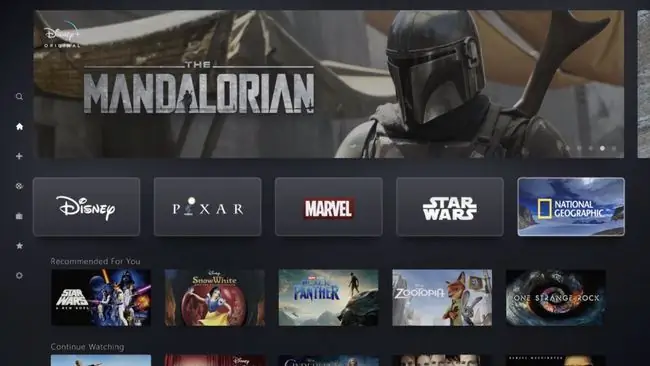
Ako uživate u gledanju najnovijih filmova Marvel Cinematic Universe ili Star Wars na Netflixu, možda biste trebali razmisliti o prelasku na Disney+. Posljednji Diznijev film koji se pojavio na Netflixu bio je Ant-Man and the Wasp. Disney+ će biti ekskluzivni dom za prijenos svih budućih Disney, Marvel, Pixar i Lucasfilm filmova.
Pored filmova, Disney+ ima i mnogo originalnog sadržaja. Usluga ima originalne serije Star Wars poput The Mandalorian, originalne serije smještene u Marvel Cinematic Universe, originalne National Geographic dokumentarne filmove i još mnogo toga.
Sav sadržaj na Disney+ dostupan je na zahtjev i ne postoji mehanizam plaćanja po gledanju. To znači da vam vaša pretplata omogućava pristup cijeloj biblioteci streaminga i ne postoji mogućnost dodatnog plaćanja za iznajmljivanje filmova.
Je li Disney+ povezan na ESPN+ ili Hulu?
Disney posjeduje ESPN (i ESPN+) i Hulu, ali su svaka posebna usluga za koju se možete posebno prijaviti. Ljubitelji sve tri usluge također imaju mogućnost da se prijave za paket Disney+, ESPN+ i Hulu uz nisku mjesečnu naknadu.
Kada ukomponujete Hulu sa Disney+, dobijate verziju Hulua koja uključuje reklame. Ako želite verziju Hulu-a bez reklama, ili Hulu sa TV-om uživo, morate se prijaviti za svaku uslugu posebno.
Kako gledati Disney+
Primarni način gledanja Disney+ je putem Disney+ web stranice, koja uključuje streaming video plejer koji radi u većini modernih pretraživača.
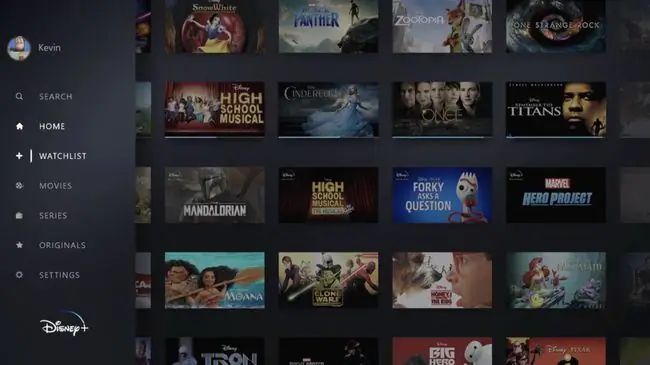
Disney+ mnogo liči na druge streaming servise, kao što su Netflix i Hulu. Biblioteka za streaming ima nekoliko kategorija, uključujući filmove, serije i originale, a tu je i funkcija pretraživanja koju možete koristiti za lociranje određenih naslova.
Usluga takođe uključuje listu za praćenje koja funkcioniše kao liste za praćenje uključene u usluge kao što su Hulu i Netflix. Korisnici mogu sačuvati filmove, televizijske emisije i originale da ih pogledaju kasnije.
Koliko emisija možete gledati odjednom na Disney+?
Usluge striminga postavljaju ograničenje koliko streamova možete gledati odjednom koristeći jedan račun. Čak i ako vam usluga dozvoljava kreiranje više profila, to ne znači da ćete moći koristiti sve profile u isto vrijeme.
Disney+ vam omogućava da strimujete na četiri uređaja istovremeno. To znači da možete gledati The Mandalorian na svom pametnom TV-u dok sva vaša djeca gledaju crtane filmove i filmove na nekoj kombinaciji od tri pametna telefona, tableta, igraćih konzola ili drugih kompatibilnih uređaja za streaming.
Ako pokušate streamati na više od četiri uređaja odjednom, vidjet ćete Kôd greške 75. Da obrišete ovaj kod, zaustavite prijenos na jednom od svojih uređaja.
Kako koristiti Disney+ listu za posmatranje
-
Idite na disneyplus.com, ili otvorite Disney+ aplikaciju i odaberite emisiju ili film koji želite da sačuvate za kasnije.

Image -
Na odredišnoj stranici serije ili filma pritisnite simbol +.
Ovo je dobar način da pratite originalne emisije kao što je The Mandalorian koje imaju nove epizode koje se objavljuju na sedmičnoj bazi.

Image -
Da pogledate emisiju ili film kasnije, odaberite SPISAK ZA SPISAK.

Image -
Kada je lista za gledanje otvorena, odaberite emisiju ili film koji želite gledati.

Image
Možete li gledati Disney+ na mobilnim uređajima i televizorima?
Pored gledanja na računaru, možete preuzeti aplikaciju za prijenos Disney+ na raznim drugim uređajima.
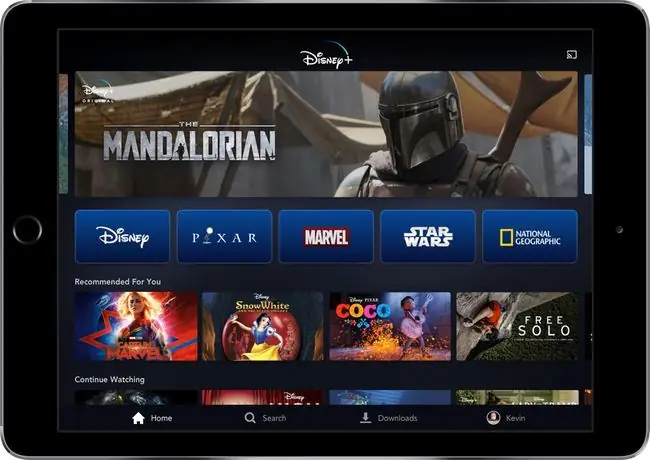
Disney+ aplikacija je kompatibilna sa pametnim telefonima, tabletima i nekim uređajima za striming, uključujući Roku. Kompatibilan je i sa nekim pametnim televizorima, a postoji i verzija koja radi sa PS4.
Ovdje možete nabaviti Disney+ aplikaciju:
- Android: Disney+ na Google Play
- iOS: Disney+ na App Store-u
- Roku: Disney+ na Roku Channel Store
- Xbox One: Disney+ u Windows prodavnici
- PlayStation 4: Disney+ u PlayStation Store-u
- Fire TV: Disney+ na Amazon app store
- Ostali pametni televizori: preuzmite putem vašeg interfejsa za pametnu TV
Jedna od prednosti Disney+ aplikacije je to što vam omogućava strimovanje bez vezivanja za računar, ali ima i neke dodatne funkcije. Na primjer, verzije uređaja za striming, pametnog TV-a i konzole za igru omogućavaju vam streamanje direktno na TV.
Table verzija aplikacije vam također omogućava preuzimanje emisija i filmova direktno na svoj uređaj kako biste ih kasnije mogli gledati bez internetske veze.
Disney Plus vam omogućava da dijelite svoj račun sa do četiri uređaja, kao i da organizujete male zabave sa gledanjem koristeći GroupWatch.
Ako ste probali i odlučili da vam se ne sviđa, evo kako da otkažete Disney+.
Šta je Disney+?
Disney+ je Disney plus Pixar plus Marvel plus Star Wars plus National Geographic, što u osnovi samo znači da je to servis za striming koji je napravljen za smještaj svih Disneyjevih medijskih objekata. To je u suštini Disneyev odgovor na Netflix, vrlo je sličan Netflixu u smislu funkcionalnosti i sadržaja, i služi kao službeni streaming dom za sve Disneyjeve nekretnine koje su nekada bile dostupne preko Netflixa.
Usluga Disney+ zasnovana je na pretplati i omogućava pretplatnicima da strimuju filmove i emisije na zahtjev putem web stranice na računarima i laptopima ili aplikacije na telefonima, tabletima i uređajima za striming. Ne postoji veza između Disney+ i Disney Channel-a, tako da vam nije potrebna kablovska pretplata za pristup ovoj usluzi. Disney je također vlasnik ESPN-a i Hulu-a i nudi opciju spajanja sve tri usluge zajedno za jednu mjesečnu naknadu.
Iako je Disney+ biblioteka za striming manja, ona je i više fokusirana. Ako ste obožavatelj Disneyja, Marvela i Ratova zvijezda, Disney+ je jedino mjesto na kojem ćete pronaći te naslove.
Disney+ se također razlikuje od usluga kao što je Netflix po tome što se približavaju staroj strategiji objavljivanja sadržaja u televizijskom stilu. Umjesto da objavljuje cijele sezone odjednom kao Netflix, Disney+ slijedi sedmični raspored izdanja za svoj originalni program. Gledaoce koji su navikli na prekomjerno gledanje na Netflixu ovaj povratak na sedmična epizodna izdanja može smatrati pomalo frustrirajućim.
Možete koristiti virtuelnog asistenta za navigaciju Disney Plus, uključujući Google Assistant.
FAQ
Kako možete prenositi Disney+ na TV sa telefona?
Ako koristite iOS, funkcija AirPlay vam omogućava da strimujete video zapise na kompatibilni pametni TV ili Apple TV uređaj. Samo dodirnite ikonu AirPlay dok gledate Disney+ video, a zatim odaberite uređaj na koji želite streamati. Na Androidu koristite funkciju Cast na isti način za prijenos sa svog telefona na kompatibilni pametni TV ili Google Chromecast uređaj.
Koliko košta Disney+?
Od avgusta 2021. Disney+ pretplata košta 7,99 USD mjesečno (USD) ili 79,99 USD godišnje. Tu je i paket aranžman koji vam omogućava da zajedno nabavite Disney+, Hulu i ESPN+ za 13,99 USD mjesečno (Hulu podržava oglase) ili 19,99 USD mjesečno (bez Hulu oglasa).
Kako možete otkazati Disney+ pretplatu?
Prijavite se na Disney+ web stranicu i odaberite svoj profil > Račun > Otkaži pretplatu Zatim odaberite Potpuno otkazivanje da potvrdite promjenu. Ako ste se pretplatili na Disney+ putem iOS ili Android uređaja, morate upravljati svojom pretplatom putem Apple-a i Google-a.
Kako mijenjate jezike na Disney+?
Odaberite ikonu Audio i titl dok gledate video. Trebali biste ga pronaći u gornjem desnom uglu ekrana. Zatim odaberite željeni jezik.

